

By Vernon Roderick, Last Update: July 16, 2021
Microsoft Outlook ist eine der beliebtesten Office-Anwendungen, mit der Sie E-Mails senden und empfangen können. Es ist im Microsoft Office-Suite-Paket enthalten.
Es gibt jedoch einige Fälle, in denen Sie bei Ihrer Outlook-Datendatei auf einen Fehler stoßen, der besagt, dass dies der Fall ist keine Outlook-Datendatei wenn Sie versuchen, Ihre Outlook-Anwendung zu starten, oder Sie versuchen, eine Outlook-Datendatei zu importieren.
Dieses Tutorial enthält die Prozesse, die Sie befolgen müssen, um den Fehler in einer Outlook-Datendatei zu beheben. Sie können auch einen anderen ähnlichen Artikel über . lesen Outlook E-Mail-Wiederherstellungssoftware. In MS Office ist ein kostenloses integriertes Tool enthalten, mit dem Sie die Outlook-Datendatei scannen und reparieren können, das jedoch eine begrenzte Funktion hat, die immer noch von der Art des Szenarios abhängt, auf das Sie stoßen.
Ein weiteres sehr zuverlässiges Tool namens FoneDog Data Recovery, das Sie verwenden können, hilft Ihnen bei der Wiederherstellung und Reparatur von beschädigten, beschädigten oder gelöschten Dateien aller Art, die Sie unten weiterlesen können.
Teil 1. Outlook-Datendatei über eine beste Software wiederherstellenTeil 2. Was verursacht den Fehler bei keiner Outlook-Datendatei?Teil 3. So beheben Sie den Fehler bei keiner Outlook-Datendatei (PST)Teil 4. So beheben Sie den Fehler bei keiner Outlook-Datendatei mit Scan PSTTeil 5. So beheben Sie den Fehler bei keiner Outlook-Datendatei (OST)
Hier ist ein professionelles und vertrauenswürdiges Datenwiederherstellungsprogramm, das Sie bei technischen Notfällen verwenden können. FoneDog Datenwiederherstellung kann Ihnen helfen, fehlende, gelöschte oder beschädigte Daten zu retten, indem Sie Ihre Geräte in zwei Modi scannen: Schnellscan und Tiefenscan.
Es scannt und stellt Ihre Daten jeder Art sicher wieder her, wie z Stellen Sie die verlorenen E-Mails kostenlos wieder her. Sei es von jedem Gerät, in jedem Dateisystem, Sie können sicher sein, dass während der Datenwiederherstellung keine Daten verloren gehen. Sie können eine Vorschau der Dateien vor der Wiederherstellung auswählen.
Dieses Tool ist sicher und bietet eine selektive Wiederherstellung, d. h. Sie können die Scanergebnisse filtern und nur die bestimmten Dateien auswählen, die Sie wiederherstellen möchten. Es funktioniert sowohl unter Windows als auch unter Mac OS. Die Software bietet eine kostenlose Version zum Download und eine 30-tägige Geld-zurück-Garantie für Einkäufe.
Laden Sie das FoneDog Data Recovery-Tool herunter und installieren Sie es auf Ihrem Computer. Greifen Sie dann über das Verknüpfungssymbol auf dem Desktop oder das angeheftete Symbol in der Taskleiste darauf zu. Sie können das Programm auch über das Startmenü öffnen.
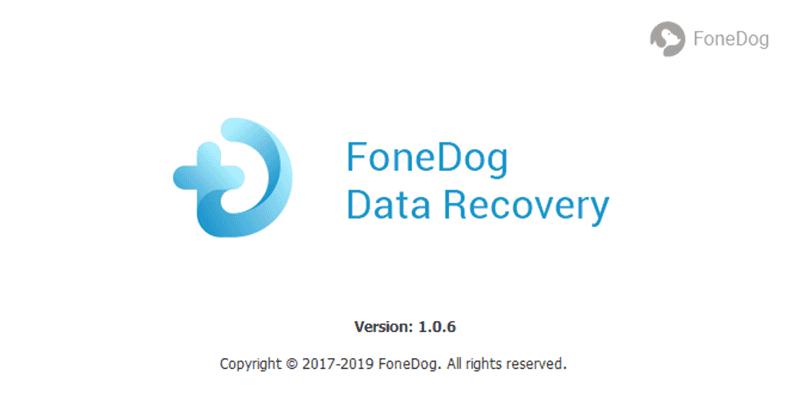
Wählen Sie den Dateityp wie PST- und OST-Dateien und die Festplatte oder Wechseldatenträger aus, auf denen Sie die Dateien wiederherstellen möchten. Dateien können ein beliebiges Format haben.

Wählen Sie Schnell- oder Tiefenscan für Ihr Gerät aus. Die Ergebnisse werden nach Pfad oder Dateiliste zurückgegeben. Sie können Filter auf die Ergebnisse suchen und anwenden und eine Vorschau der Dateien anzeigen, bevor Sie die Wiederherstellung durchführen.

Das Tool bietet eine selektive Wiederherstellung. Wählen Sie die Dateien aus, die Sie wiederherstellen möchten, und klicken Sie auf die Schaltfläche Wiederherstellen, um den Datenwiederherstellungsprozess zu starten. Stellen Sie während der Wiederherstellung eine gute Verbindung und Stromquelle für Ihr Gerät her.

Wenn Sie versuchen, die Outlook-Datendatei zu importieren oder die MS Outlook Anwendung wird manchmal eine Fehlermeldung mit der Aufschrift „Die Datei“ angezeigt
Es ist möglich, den Fehler bei keiner Outlook-Datendatei zu beheben, indem Sie die Methoden in diesem Artikel befolgen. Auch ein sehr empfehlenswertes Programm namens FoneDog Datenwiederherstellung kann Ihnen bei der Wiederherstellung beschädigter oder gelöschter Outlook-Datendateien helfen.
Um dieses Problem in Zukunft zu vermeiden, stellen Sie sicher, dass Sie die Outlook-Datendatei ordnungsgemäß importieren und Ihre MS Outlook-Anwendung schließen, indem Sie sie nicht plötzlich beenden. Stellen Sie sicher, dass Sie regelmäßig Sicherungskopien Ihrer Outlook-Datendateien erstellen.
Dieser Abschnitt enthält einen grundlegenden Prozess zur Behebung des Fehlers, der beim Öffnen oder Importieren der Outlook-Datendatei (.PST) auftritt. Die Fehlermeldung lautet Keine Outlook-Datendatei. Dies dient dazu, zu überprüfen, ob das Attribut der Outlook-Daten-PST-Datei nicht schreibgeschützt ist.
Die Outlook-Datendatei (.PST), die Sie öffnen möchten, sollte auf dem lokalen Laufwerk Ihres Computers gespeichert werden. Wenn es auf einem Wechseldatenträger wie einem USB-Flash-Laufwerk gespeichert ist, Speicherkarte, CD, DVD oder andere tragbare Medien, kopieren Sie sie zuerst auf Ihren Computer und speichern Sie sie auf dem lokalen Laufwerk.
Prüfen Sie, ob Sie die Outlook-Datendatei erfolgreich öffnen können. Wenn der gleiche Fehler auftritt, führen Sie die folgenden detaillierten Schritte aus:
Schritt 01: Öffnen Windows-Datei-Explorer. Drücken Sie als Kurzbefehl die Taste Windows-Logo + E. Schlüssel zum Zugriff Datei-Explorer.
Schritt 02: Navigieren Sie zur Outlook-Datendatei. PST Erweiterung, die einen Fehler zurückgibt, wenn Sie versuchen, sie zu importieren. Die angezeigte Fehlermeldung lautet: „Die Datei “
Schritt 03: Klicken Sie mit der rechten Maustaste auf die Outlook Data PST-Datei.
Schritt 04: Wählen Sie Immobilien.
Schritt 05: Auf dem Allgemeines überprüfen Sie die Attribute der PST-Datei. Das schreibgeschützte Attribute sollte nicht überprüft werden.
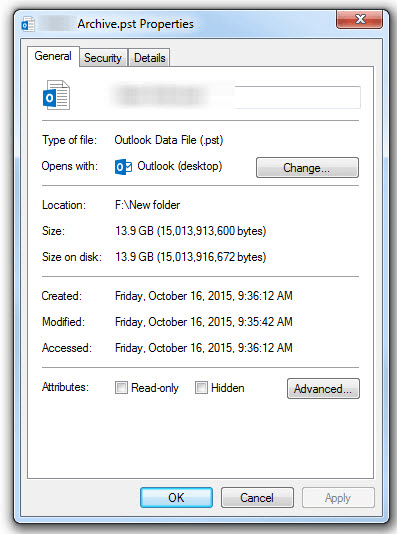
Schritt 06: Klicken Sie auf OK.
Schritt 07: Öffnen Sie die MS Outlook Anwendung.
Schritt 08: Greifen Sie auf die Reichen Sie das Menü.
Schritt 09: Wählen Sie im Menü Datei die Option Offenheit Tab.
Schritt 10: Klicken Sie im rechten Bereich auf Öffnen Sie die Outlook-Datendatei.
Schritt 11: Ein Popup-Fenster wird angezeigt. Navigieren Sie zum Speicherort der Outlook-Datendatei (.PST) und doppelklicken Sie auf die Datei, um sie zu öffnen. Auf die Outlook-Datendatei sollte nun erfolgreich zugegriffen werden.
In diesem Abschnitt finden Sie Schritt-für-Schritt-Anleitungen zum Beheben des Fehlers Keine Outlook-Datendatei, der beim Öffnen oder Importieren der Outlook-Datendatei (.PST) mit dem kostenlosen integrierten Tool zum Reparieren des Posteingangs oder bekannt als SCANPST auftritt. EXE.
Dieses Tool funktioniert in fast allen Outlook-Versionen. Es überprüft, diagnostiziert und repariert Fehler in Ihrer Outlook-Datendatei, die möglicherweise beschädigt oder beschädigt sind.
Hinweis: Es wird empfohlen, dass Sie eine Sicherungskopie Ihrer Outlook-Datendatei erstellen, bevor Sie mit dem Tool zum Reparieren des Posteingangs fortfahren.
Die Outlook-Datendatei (.PST), die Sie öffnen möchten, sollte auf dem lokalen Laufwerk Ihres Computers gespeichert werden. Wenn es auf einem Wechsellaufwerk wie einem USB-Flash-Laufwerk, einer Speicherkarte, einer CD, einer DVD oder einem anderen tragbaren Medium gespeichert ist, kopieren Sie es zuerst auf Ihren Computer und speichern Sie es auf dem lokalen Laufwerk.
Prüfen Sie, ob Sie die Outlook-Datendatei erfolgreich öffnen können. Wenn der gleiche Fehler auftritt, führen Sie die folgenden detaillierten Schritte aus:
Schritt 01: Verlassen des MS Outlook Anwendung.
Schritt 02: Navigieren Sie zu den folgenden Orten, um die zu finden scanpst Tool abhängig von Ihrer Outlook-Version:
Outlook 2019: C:\Programme (x86)\Microsoft Office\root\Office16
Outlook 2016: C:\Programme (x86)\Microsoft Office\root\Office16
Outlook 2013: C:\Programme (x86)\Microsoft Office\Office15
Outlook 2010: C:\Programme (x86)\Microsoft Office\Office14
Outlook 2007: C:\Programme (x86)\Microsoft Office\Office12
Schritt 03: Doppelklicken Sie, um das zu öffnen Reparaturwerkzeug für den Posteingang oder bekannt als SCANPST.EXE.
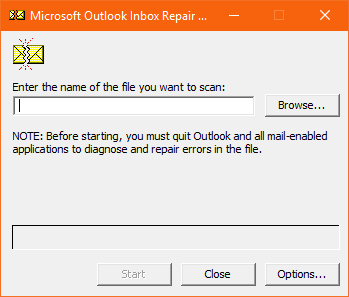
Schritt 04: Klicken Sie auf Kategorie wählen , um die Outlook-Datendatei (.PST) abzurufen, die Sie scannen und reparieren möchten.
Schritt 05: Klicken Sie auf Start Taste, um mit dem Scanvorgang zu beginnen.
Schritt 06: Wenn der Scan einen Fehler zeigt, klicken Sie auf das Reparatur Klicken Sie auf, um den Reparaturvorgang zu starten.
Während des Reparaturlaufs erstellt das Tool eine Sicherungskopie der Outlook-Datendatei (in der Erweiterung .bak), wenn die Option aktiviert ist, bevor Sie auf Reparieren klicken. Aktivieren Sie die Option: Erstellen Sie ein Backup der gescannten Datei vor der Reparatur, die Sie auswählen können, um den Speicherort und den Dateinamen im Geben Sie den Namen einer Sicherungsdatei ein Box.
Warten Sie, bis die Reparatur Ihrer Outlook-Datendatei abgeschlossen ist. Sobald es fertig ist, wird eine Meldung angezeigt, dass die Reparatur abgeschlossen ist.
Schritt 07: Starten Sie die MS Outlook Anwendung.
Schritt 08: Gehe zum Reichen Sie das Menü.
Schritt 09: Wählen Sie im Menü Datei die Option Offenheit Tab.
Schritt 10: Klicken Sie im rechten Bereich auf Öffnen Sie die Outlook-Datendatei.
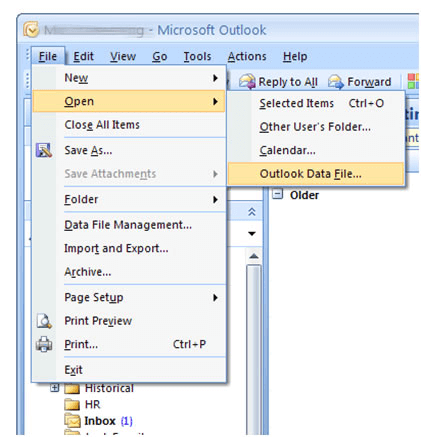
Schritt 11: Ein Popup-Fenster wird angezeigt. Navigieren Sie zum Speicherort der Outlook-Datendatei (.PST) und doppelklicken Sie auf die Datei, um sie zu öffnen. Auf die Outlook-Datendatei sollte nun erfolgreich zugegriffen werden.
Wenn die Outlook-Datendatei erfolgreich repariert wurde, befinden sich im Ordnerbereich verfügbare Ordner, in denen der Outlook-Standardordner gespeichert ist. Diese sind Wiederhergestellte persönliche Ordner und Lost and Found Ordner.
Wenn Sie die Sicherung der Outlook-Daten-PST-Datei wiederherstellen müssen, erstellen Sie zuerst eine Kopie der Sicherungsdatei und benennen Sie die Datei um, indem Sie die. PST-Erweiterung. Der Dateiname sieht so aus: *.bak.pst. Importieren Sie die Datei bak.pst in Outlook.
Manchmal kann das Inbox Repair Tool jedoch eine beschädigte Outlook-Daten-PST-Datei je nach Situation nicht wiederherstellen, wenn sie zu beschädigt oder beschädigt ist. Es unterstützt nicht die Reparatur von mehr als 2 GB der Datendatei. Versuchen Sie stattdessen, eine Reparatur und Wiederherstellung durchzuführen, indem Sie die in Teil 1 beschriebenen Schritte befolgen: Wiederherstellen der Outlook-Datendatei über FoneDog Data Recovery.
Dieser Abschnitt enthält Schritt-für-Schritt-Anleitungen zur Behebung des Fehlers "Keine Outlook-Datendatei", der für die Offline-Outlook-Datendatei (.OST) in MS Office 365 oder Outlook.com auftritt. Es wird empfohlen, eine Sicherungskopie Ihrer Outlook-Datendatei zu erstellen.
Schritt 01: Schließen Sie die Outlook Anwendung.
Schritt 02: Starten Sie das Systemsteuerung. Geh zum Start Menü, um darauf zuzugreifen und es in der Programmliste zu finden.
Schritt 03: Klicken Sie auf Benutzerkonten Dann wählen Sie E-mail.
Schritt 04: Klicken Sie im Fenster Mail Setup – Outlook auf das Profile anzeigen Knopf unter dem Profile Abschnitt.
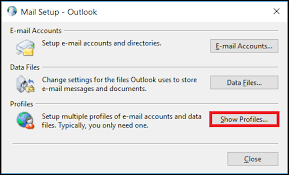
Schritt 05: Klicken Sie auf das Outlook-Profil, das Sie reparieren möchten.
Schritt 06: Klicken Sie als nächstes auf das Immobilien Taste und klicken Sie auf OK.
Schritt 07: Klicken Sie auf die Schaltfläche E-mail Konten .
Schritt 08: Gehe zum Data Files Registerkarte und wählen Sie das Outlook-Konto aus.
Schritt 09: Klicken Sie auf die Schaltfläche Dateispeicherort öffnen .
Schritt 10: Wählen Sie im angezeigten Fenster das Offline-Outlook-Datendateikonto (OST) aus, das Sie reparieren möchten.
Schritt 11: Klicken Sie mit der rechten Maustaste auf die Datei und klicken Sie auf Löschen.
Schritt 12: Starten Sie die Outlook-Desktopanwendung und erstellen Sie die Outlook-Datendatei (OST) für das Konto, das Sie reparieren möchten, neu.
Menschen Auch LesenAnleitung zum Formatieren der SD-Karte auf einem Mac auf FAT326 Möglichkeiten: So setzen Sie Windows 10 ohne Kennwort auf die Werkseinstellungen zurück
Microsoft Outlook ist ein nützliches Office-Anwendungstool, mit dem Sie E-Mail-Nachrichten, Kontakte, Kalender, Termine, Notizen und vieles mehr verwalten können. Es wird am häufigsten im geschäftlichen Umfeld verwendet und damit erwarten wir eine große Datenmenge für die E-Mails.
Es können jedoch Probleme auftreten, von denen wir nicht erwarten, dass sie auftreten, wie z. B. der Fehler Keine Outlook-Datendatei in einer Version der MS Outlook-Anwendung, wenn Sie versuchen, das Anwendungsprogramm zu öffnen oder eine Outlook-Datendatei zu importieren. Mehrere Faktoren können dieses Problem verursachen.
Daher wird empfohlen, regelmäßig Sicherungskopien Ihrer E-Mails zu erstellen, damit sie leicht wiederhergestellt werden können. In diesem Artikel werden Methoden behandelt, die Ihnen beibringen, wie Sie den Fehler in der Datendatei Not an Outlook beheben können. Wenn die Datei stark beschädigt ist und nicht repariert werden kann, versuchen Sie, das FoneDog Data Recovery-Tool zu verwenden, das auch in diesem Tutorial beschrieben wird.
Hinterlassen Sie einen Kommentar
Kommentar
Data Recovery
FoneDog Data Recovery stellt die gelöschten Fotos, Videos, Audios, E-Mails und mehr von Windows, Mac, Festplatte, Speicherkarte, Flash-Laufwerk usw. wieder her.
Kostenlos Testen Kostenlos TestenBeliebte Artikel
/
INFORMATIVLANGWEILIG
/
SchlichtKOMPLIZIERT
Vielen Dank! Hier haben Sie die Wahl:
Excellent
Rating: 4.7 / 5 (basierend auf 60 Bewertungen)